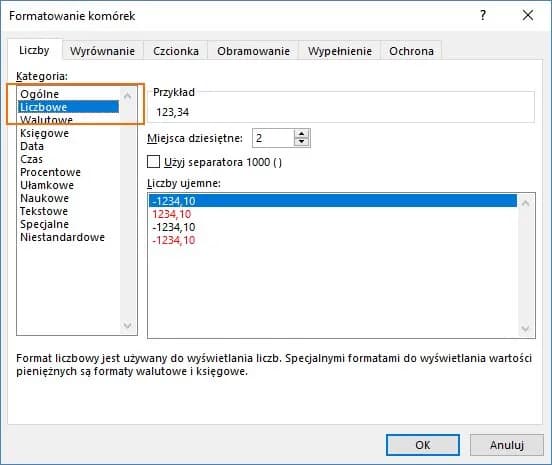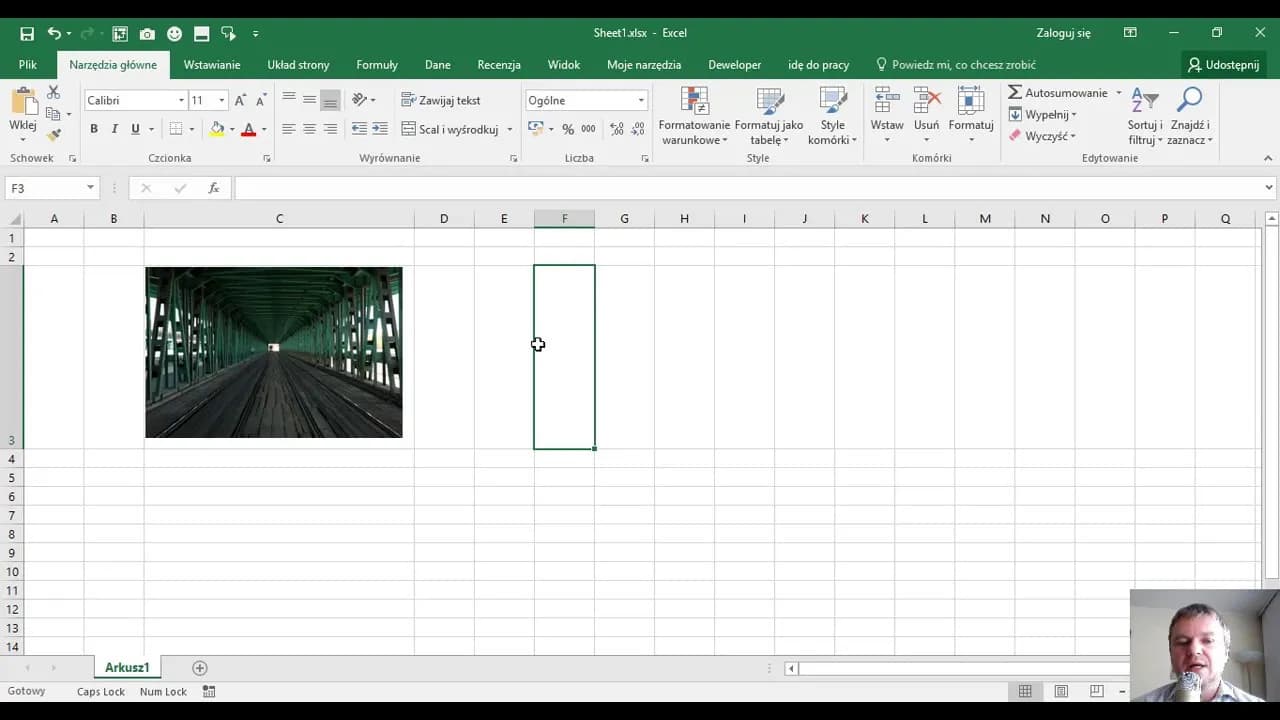W Excelu często zachodzi potrzeba zamiany krotek na przecinki, szczególnie w kontekście analizy danych. Istnieją różne metody, które pozwalają na dokonanie tej konwersji, w zależności od potrzeb użytkownika. Możesz skorzystać z opcji Znajdź i zamień, użyć odpowiednich formuł, lub zmienić ustawienia regionalne aplikacji. Każda z tych metod ma swoje zalety i wady, które warto poznać, aby uniknąć problemów z formatowaniem danych.
W artykule przedstawimy szczegółowe instrukcje dotyczące trzech najpopularniejszych metod zamiany krotek na przecinki w Excelu. Dodatkowo omówimy, jak ustawienia regionalne wpływają na formatowanie danych oraz jakie błędy można popełnić podczas konwersji. Dzięki tym informacjom zyskasz lepsze zrozumienie procesu i unikniesz potencjalnych problemów z danymi. Kluczowe wnioski:- Możesz zamienić kropki na przecinki w Excelu za pomocą opcji Znajdź i zamień, co jest szybkie, ale wymaga ręcznej weryfikacji.
- Formuły, takie jak =WARTOŚĆ.LICZBOWA(ZASTĄP(A1;SZUKAJ.TEKST(".";A1);1;",")), oferują dokładną i automatyczną konwersję, ale mogą być skomplikowane w użyciu.
- Zmiana ustawień regionalnych w Excelu wpływa na wszystkie pliki, co może być istotne, jeśli pracujesz z różnymi dokumentami.
- Ustawienia regionalne mają kluczowe znaczenie dla poprawnego formatowania liczb, zwłaszcza przy wklejaniu wykresów do Worda.
- Unikaj typowych błędów, takich jak pomijanie weryfikacji danych po konwersji, aby zapewnić ich integralność.
Jak zamienić kropki na przecinki w Excelu: Przewodnik krok po kroku
Aby zamienić kropki na przecinki w Excelu, można skorzystać z różnych metod. W tym przewodniku omówimy trzy popularne sposoby, które pozwolą Ci na szybką i efektywną konwersję. Każda z tych metod ma swoje unikalne cechy i zastosowania, co daje użytkownikom elastyczność w wyborze najlepszego rozwiązania dla ich potrzeb. Przejdźmy zatem do szczegółowych instrukcji dotyczących każdej z metod.
Metoda 1: Użycie funkcji ZASTĄP w Excelu do konwersji
Jednym z najprostszych sposobów na zamianę kropek na przecinki w Excelu jest wykorzystanie funkcji ZASTĄP. Ta funkcja pozwala na zastąpienie określonego znaku innym. W przypadku zamiany kropek na przecinki, składnia wygląda następująco: ZASTĄP(tekst; numer_początkowy; liczba_znaków; nowy_tekst). Na przykład, jeśli w komórce A1 znajduje się wartość "3.14", użyjemy formuły =ZASTĄP(A1;SZUKAJ.TEKST(".";A1);1;","), co zmieni ją na "3,14". Ta metoda jest bardzo przydatna, gdy potrzebujemy dokonać zamiany w pojedynczych komórkach.
Funkcja ZASTĄP jest szczególnie przydatna, gdy mamy do czynienia z danymi tekstowymi, które zawierają kropki jako separator dziesiętny. Dzięki tej funkcji możemy szybko i sprawnie przekształcić wartości, co przyspiesza pracę z danymi. Warto również pamiętać, że funkcja ta działa najlepiej, gdy mamy jasno określone, które znaki chcemy zamienić. Dzięki temu unikniemy niezamierzonych błędów w danych.
Podsumowując, użycie funkcji ZASTĄP to efektywna metoda na zamianę kropek na przecinki w Excelu. Dzięki jej prostocie i elastyczności, każdy użytkownik może dostosować ją do swoich potrzeb. W następnych sekcjach omówimy inne metody, które również mogą być przydatne w procesie konwersji.
Metoda 2: Zmiana separatorów w opcjach Excel dla danych
Aby zamienić kropki na przecinki w Excelu poprzez zmianę separatorów w opcjach, należy wykonać kilka prostych kroków. Pierwszym krokiem jest otwarcie programu Excel i przejście do zakładki "Plik". Następnie wybierz "Opcje", a potem przejdź do sekcji "Zaawansowane". W tej sekcji znajdziesz ustawienia dotyczące separatorów. W polu "Separator dziesiętny" zmień kropkę na przecinek, a następnie kliknij "OK", aby zatwierdzić zmiany.
Po dokonaniu tych zmian, wszystkie nowe dane wprowadzane do Excela będą automatycznie używać przecinka jako separatora dziesiętnego. To rozwiązanie jest szczególnie przydatne, gdy pracujesz z dużą ilością danych i chcesz uniknąć manualnej konwersji każdej komórki. Pamiętaj jednak, że zmiana ta wpłynie na wszystkie pliki Excel, co może być istotne, jeśli współpracujesz z dokumentami stworzonymi w innych regionach, gdzie używa się różnych separatorów.
Zmiana separatorów w opcjach Excel to szybki sposób na dostosowanie programu do własnych potrzeb. Umożliwia to efektywną pracę z danymi liczbowymi, eliminując problemy związane z formatowaniem. W kolejnej sekcji omówimy inną metodę, która wykorzystuje formuły tekstowe do konwersji danych.
Metoda 3: Użycie formuły tekstowej do konwersji danych
Kolejną metodą na zamianę kropki na przecinek w Excelu jest użycie formuły tekstowej, takiej jak SUBSTITUTE. Ta funkcja pozwala na zastąpienie jednego znaku innym w obrębie tekstu. Składnia formuły wygląda następująco: SUBSTITUTE(tekst; stary_tekst; nowy_tekst; [numer_zamiany]). Na przykład, jeśli w komórce A1 znajduje się wartość "2.50", użyjemy formuły =SUBSTITUTE(A1; "."; ","), co zmieni ją na "2,50".
Funkcja SUBSTITUTE jest bardzo elastyczna i może być stosowana w różnych kontekstach, co czyni ją doskonałym narzędziem do przekształcania danych. Możesz jej używać do zamiany kropek na przecinki w całych kolumnach, co znacznie przyspiesza proces konwersji. Warto jednak pamiętać, że ta metoda działa tylko na danych tekstowych, dlatego przed jej zastosowaniem upewnij się, że dane są odpowiednio sformatowane.
Podsumowując, użycie formuły SUBSTITUTE to efektywny sposób na automatyczną konwersję separatorów w Excelu. Dzięki tej metodzie można szybko i bezproblemowo dostosować dane do własnych potrzeb, co jest szczególnie ważne w przypadku pracy z dużymi zbiorami danych. W następnej sekcji skupimy się na wpływie regionalnych ustawień na formatowanie danych.
Zrozumienie wpływu regionalnych ustawień na formatowanie danych
Regionalne ustawienia mają kluczowe znaczenie dla formatowania danych w programach takich jak Excel i Word. Ustawienia te określają, jak liczby, daty i inne dane są wyświetlane oraz interpretowane w zależności od lokalizacji użytkownika. Na przykład, w niektórych krajach kropka jest używana jako separator dziesiętny, podczas gdy w innych stosuje się przecinek. Zrozumienie tych różnic jest istotne, aby uniknąć błędów w analizie danych i prezentacji wyników.Zmiana regionalnych ustawień ma wpływ nie tylko na sposób wyświetlania danych, ale także na ich wprowadzanie i obliczenia. Użytkownicy mogą napotkać trudności, gdy dane z różnych źródeł są importowane do Excela, a ich formatowanie nie jest zgodne z lokalnymi ustawieniami. Dlatego ważne jest, aby przed rozpoczęciem pracy z danymi upewnić się, że ustawienia regionalne są odpowiednio skonfigurowane, aby zminimalizować ryzyko błędów i nieporozumień.
Jak zmiana ustawień regionalnych wpływa na Excel i Word
Zmiana ustawień regionalnych w Excelu i Wordzie wpływa na prezentację danych w sposób znaczący. Na przykład, jeśli ustawienia są skonfigurowane na region, w którym używa się przecinka jako separatora dziesiętnego, Excel automatycznie przyjmuje ten format podczas wprowadzania danych. To może prowadzić do problemów, gdy współpracujesz z plikami stworzonymi w regionach, gdzie stosuje się inne zasady formatowania. W takim przypadku, wartości liczbowe mogą być źle interpretowane, co wpływa na wyniki analiz i raportów.
Podobnie w Wordzie, zmiana tych ustawień może wpływać na sposób, w jaki dane są wyświetlane w dokumentach, co jest szczególnie istotne w kontekście tabel i wykresów. Niezgodności w formatach mogą prowadzić do nieporozumień i błędów w komunikacji. Dlatego zaleca się regularne sprawdzanie i dostosowywanie ustawień regionalnych, zwłaszcza gdy pracujesz w międzynarodowym środowisku lub z danymi z różnych źródeł.
Problemy z formatowaniem po zmianie separatorów
Zmiana separatorów w Excelu, choć często jest konieczna, może prowadzić do różnych problemów z formatowaniem danych. Po zamianie kropki na przecinek użytkownicy mogą zauważyć, że liczby nie są prawidłowo interpretowane, co skutkuje błędnymi obliczeniami lub nieprawidłowym wyświetlaniem danych. Często występują również trudności z wykresami, które mogą nie reagować poprawnie na zmiany w formacie liczb. Dodatkowo, zmiana separatorów może wpływać na automatyczne formatowanie, co prowadzi do niezgodności w tabelach i raportach.
Innym powszechnym problemem jest to, że po zmianie separatorów niektóre funkcje mogą przestać działać zgodnie z oczekiwaniami. Na przykład, formuły oparte na danych z wcześniejszym formatowaniem mogą zwracać błędy, ponieważ nie rozpoznają nowych separatorów. Aby uniknąć tych problemów, zaleca się dokładne sprawdzenie wszystkich danych po dokonaniu zmian oraz ewentualne dostosowanie formuł. Warto również stworzyć kopię zapasową plików przed wprowadzeniem jakichkolwiek zmian, aby mieć możliwość powrotu do wcześniejszej wersji w razie wystąpienia błędów.
Czytaj więcej: Jak podzielić komórkę w Excelu: 5 skutecznych metod krok po kroku
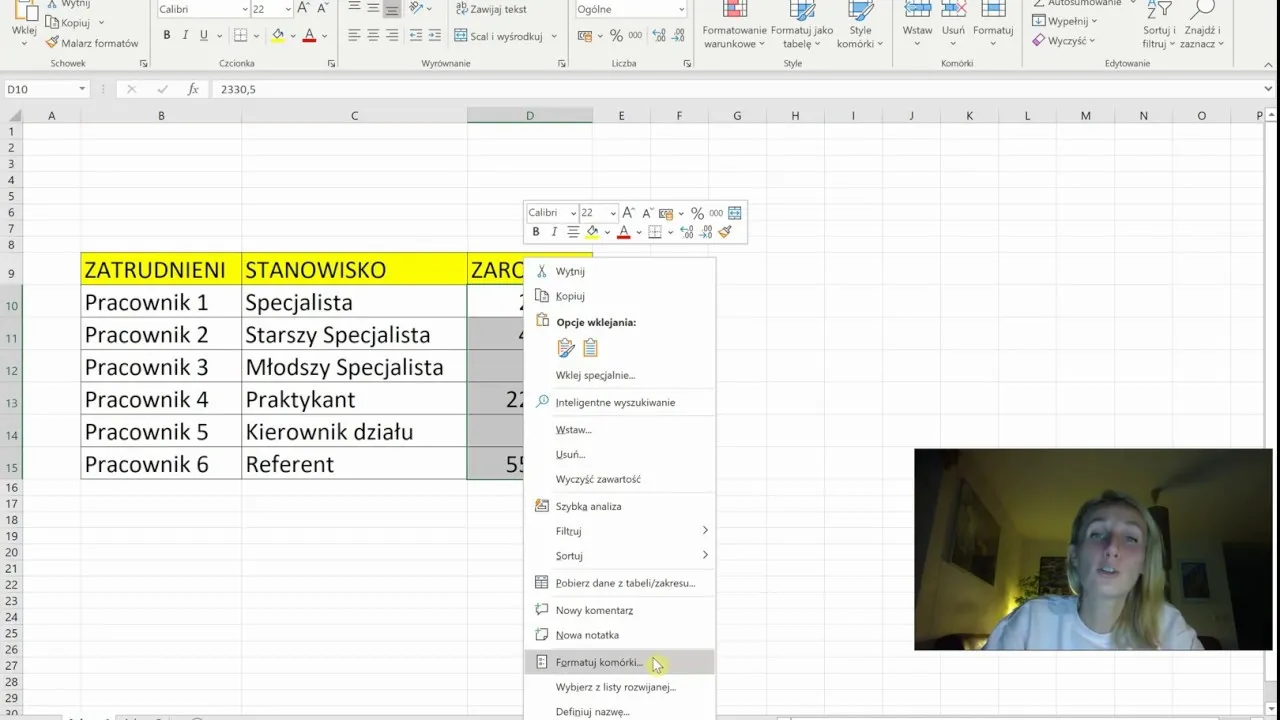
Najczęstsze błędy przy zamianie kropki na przecinek i ich unikanie
Podczas próby zamiany kropki na przecinek w Excelu użytkownicy często popełniają kilka typowych błędów. Jednym z najczęstszych jest pomijanie weryfikacji danych po dokonaniu zmiany, co może prowadzić do nieprawidłowych analiz. Inny błąd to używanie niewłaściwych formuł, które nie uwzględniają nowego formatu, co skutkuje błędnymi wynikami. Użytkownicy mogą również zapominać o dostosowaniu ustawień regionalnych, co prowadzi do dalszych komplikacji z formatowaniem danych.
Aby uniknąć tych problemów, warto stosować kilka praktycznych zasad. Przede wszystkim, zawsze należy sprawdzić dane po dokonaniu zmiany separatorów, aby upewnić się, że są one prawidłowo interpretowane. Dobrze jest również korzystać z funkcji walidacji danych, aby zidentyfikować potencjalne błędy. Wreszcie, warto edukować się na temat różnic w formatowaniu w zależności od regionu, aby lepiej zrozumieć, jak zmiany mogą wpływać na dane w Excelu.
Jak uniknąć błędów w danych po konwersji
Aby zapewnić dokładność danych po konwersji separatorów, warto stosować kilka sprawdzonych praktyk. Przede wszystkim, zawsze wykonuj kopię zapasową oryginalnych danych przed dokonaniem jakichkolwiek zmian. To pozwoli na łatwe przywrócenie pierwotnego stanu w przypadku wystąpienia błędów. Następnie, po dokonaniu zmiany separatorów, dokładnie sprawdź, czy wszystkie formuły oraz obliczenia działają poprawnie. Użycie narzędzi do audytu formuł w Excelu może pomóc w identyfikacji ewentualnych problemów. Dodatkowo, warto regularnie aktualizować swoje umiejętności w zakresie Excela, aby być na bieżąco z najlepszymi praktykami i nowinkami.
Sprawdzanie poprawności danych po zamianie separatorów
Weryfikacja poprawności danych po zamianie separatorów jest kluczowa dla utrzymania ich integralności. Istnieje wiele technik, które można zastosować w tym celu. Przede wszystkim, użycie funkcji walidacji danych w Excelu pozwala na szybkie zidentyfikowanie nieprawidłowych wartości. Można również skorzystać z narzędzi do analizy danych, takich jak Power Query, które umożliwiają dokładniejsze sprawdzenie struktury danych. Warto także porównywać zestawienia przed i po zmianach, aby upewnić się, że wszystkie wartości są zgodne z oczekiwaniami.
| Technika | Narzędzie | Skuteczność |
| Walidacja danych | Excel | Wysoka |
| Analiza danych | Power Query | Bardzo wysoka |
| Porównanie zestawień | Excel | Średnia |
Jak automatyzować konwersję separatorów w Excelu za pomocą VBA
Jeśli regularnie musisz zmieniać separator dziesiętny w Excelu, warto rozważyć automatyzację tego procesu za pomocą języka VBA (Visual Basic for Applications). Dzięki prostym skryptom możesz stworzyć makra, które automatycznie zamieniają kropki na przecinki w wybranym zakresie danych. Taka automatyzacja nie tylko oszczędza czas, ale również minimalizuje ryzyko błędów, które mogą wystąpić podczas ręcznej konwersji. Przykładowy skrypt VBA może wyglądać tak: Range("A1:A100").Replace What:=".", Replacement:=",", LookAt:=xlPart, co pozwala na szybkie przetworzenie dużych zbiorów danych.
W przyszłości, z rozwojem technologii i oprogramowania, możemy spodziewać się jeszcze bardziej zaawansowanych narzędzi do analizy danych, które będą automatycznie dostosowywać formaty danych, w tym separatorów. Zastosowanie sztucznej inteligencji do analizy danych w Excelu może przynieść rewolucję w sposobie, w jaki zarządzamy danymi. Użytkownicy będą mogli skupić się na interpretacji wyników, a nie na technicznych aspektach konwersji, co z pewnością zwiększy efektywność pracy w arkuszach kalkulacyjnych.